최종 렌더링
장면의 이미지를 생성하고 저장합니다.

렌더링 설정 정의
이미지 해상도를 정의하고 렌더링 엔진을 선택합니다.
- 리본에서 렌더링 탭을 클릭합니다.
-
렌더 도구를 클릭합니다.

팁: 도구를 찾아서 열려면 Ctrl+F를 누릅니다. 자세한 내용은 도구 찾기 및 검색을 참조하십시오.렌더링 옵션 대화 상자가 표시됩니다.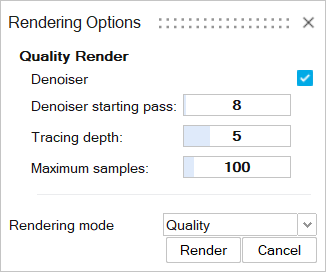
-
매개변수 편집:
이름 기능 디노이저 최종 렌더링된 이미지의 노이즈/입자 양을 줄입니다. 빨간색 화살표로 표시된 것처럼 자동차 바닥 주변에 노이즈/입자가 있습니다. 디노이저를 적용한 후 노이즈/입자가 제거되었습니다. 디노이저 시작 패스 디노이저가 작동을 시작해야 하는 패스 수를 정의합니다. 추적 깊이 광선의 최대 바운스 수(확산, 반사 등)를 정의합니다.
보다 정확한 시각화를 위해 값을 증가시키거나, 렌더링 시간을 줄이기 위해 값을 감소시킵니다.
최대 샘플 정확도를 높이기 위해 각 픽셀을 계산하고 미세 조정하는 최대 횟수를 제어합니다. 샘플을 추가할 때마다 노이즈/입자를 한 단계 더 매끄럽게 만듭니다. 보다 부드럽고 매끈한 렌더링에는 높은 값을 사용하십시오. 디노이저 공유 메모리(AMD) 디노이저가 GPU의 공유 메모리를 사용하여 응용 프로그램과 데이터를 공유하도록 합니다. 이 옵션은 CPU 메모리의 데이터 전송을 방지하므로 성능이 향상됩니다.
렌더링 생성 및 저장
전체 장면을 렌더링하여 이미지 파일을 생성합니다. 원하는 최종 렌더링 이미지를 생성한 후 .jpg, .tiff, .png 또는 .bmp로 저장하십시오.
-
렌더링 탭에서 렌더 도구를 선택합니다.

팁: 도구를 찾아서 열려면 Ctrl+F를 누릅니다. 자세한 내용은 도구 찾기 및 검색을 참조하십시오.렌더링 옵션 창이 표시됩니다.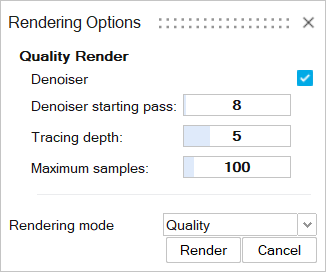
- 아직 렌더링 설정을 정의하지 않았다면 정의합니다. 자세한 내용은 렌더링 설정 정의를 참조하십시오.
-
렌더링 탭에서 렌더 도구를 클릭합니다. 렌더 옵션 창에서 렌더 버튼을 클릭합니다.
렌더링 창이 표시됩니다. 진행 상황이 왼쪽 하단에 표시됩니다. 렌더링을 시작, 일시 중지 또는 재개하려면 오른쪽 상단에서 렌더링 시작/일시중지/재개
 를 클릭하십시오.
를 클릭하십시오.
-
원하는 최종 렌더링 이미지를 생성한 후에는 다음을 수행하여 저장할 수 있습니다.
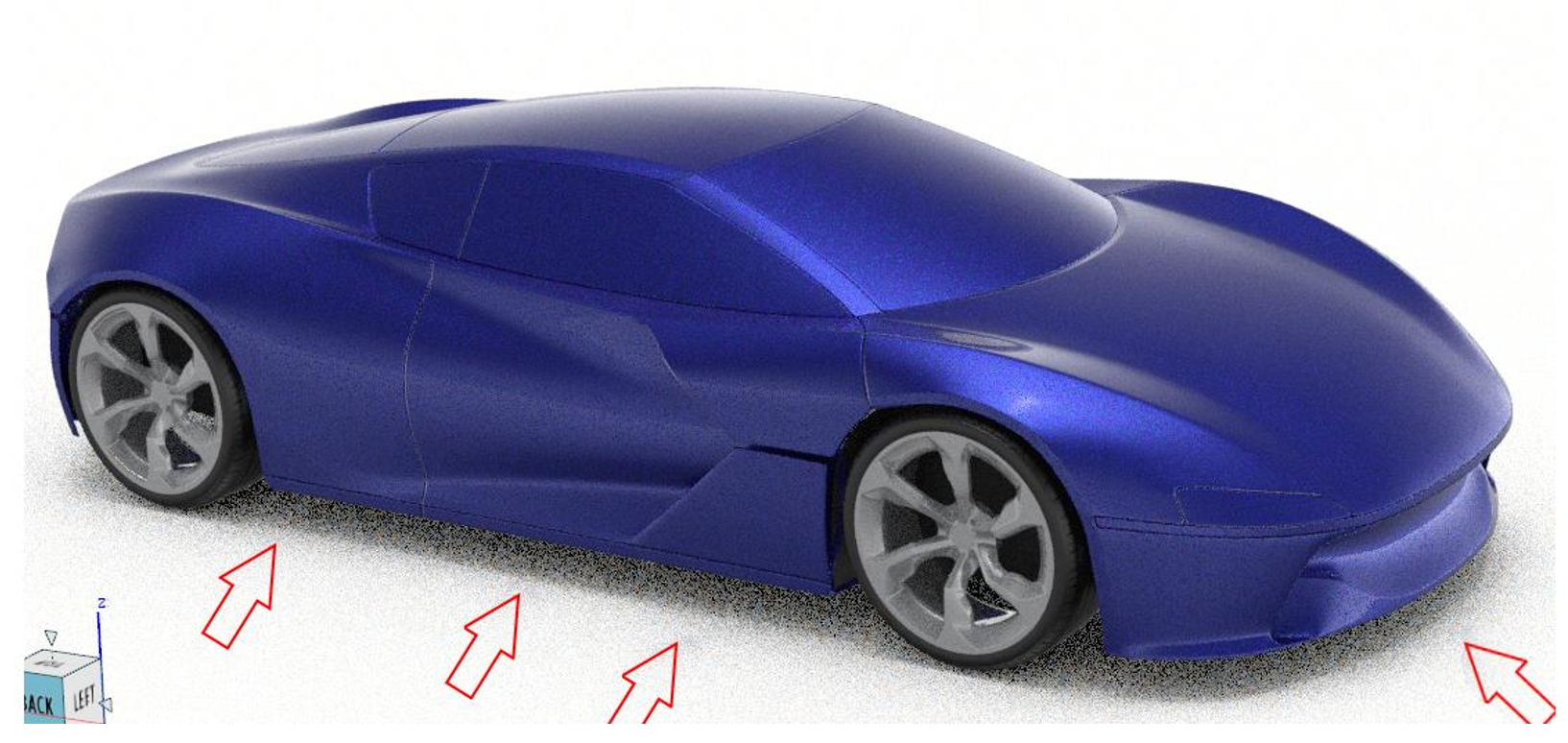

 을 클릭합니다.
을 클릭합니다.
